
Χωρίς τις δεξιότητες εργασίας με στρώματα, είναι αδύνατο να αλληλεπιδράσετε πλήρως με το Photoshop. Είναι η αρχή της "Puff Pie" να υποστεί το πρόγραμμα. Τα στρώματα είναι ξεχωριστά επίπεδα, το καθένα από τα οποία περιέχει το περιεχόμενό του.
Με αυτά τα "επίπεδα" μπορείτε να παράγετε ένα τεράστιο φάσμα ενεργειών: για να αντιγράψετε, να αντιγράψετε το σύνολο ή μερικώς, προσθέστε στυλ και φίλτρα, ρυθμίστε την αδιαφάνεια και ούτω καθεξής.
Μάθημα: Εργασία στο Photoshop με στρώματα
Σε αυτό το μάθημα, δώστε προσοχή στις επιλογές για την αφαίρεση των στρωμάτων από την παλέτα.
Αφαίρεση των στρωμάτων
Υπάρχουν πολλές τέτοιες επιλογές. Όλοι τους οδηγούν στο ίδιο αποτέλεσμα, διαφορετικές μόνο στην πρόσβαση στη λειτουργία. Επιλέξτε το πιο βολικό για τον εαυτό σας, το τρένο και τη χρήση.Μέθοδος 1: Μενού "Επίπεδα"
Για να εφαρμόσετε αυτή τη μέθοδο, πρέπει να ανοίξετε το μενού "Layers" και να βρείτε το στοιχείο που ονομάζεται "Διαγραφή" εκεί. Σε ένα πρόσθετο μενού περιβάλλοντος, μπορείτε να επιλέξετε τη διαγραφή επιλεγμένων ή κρυφών στρωμάτων.
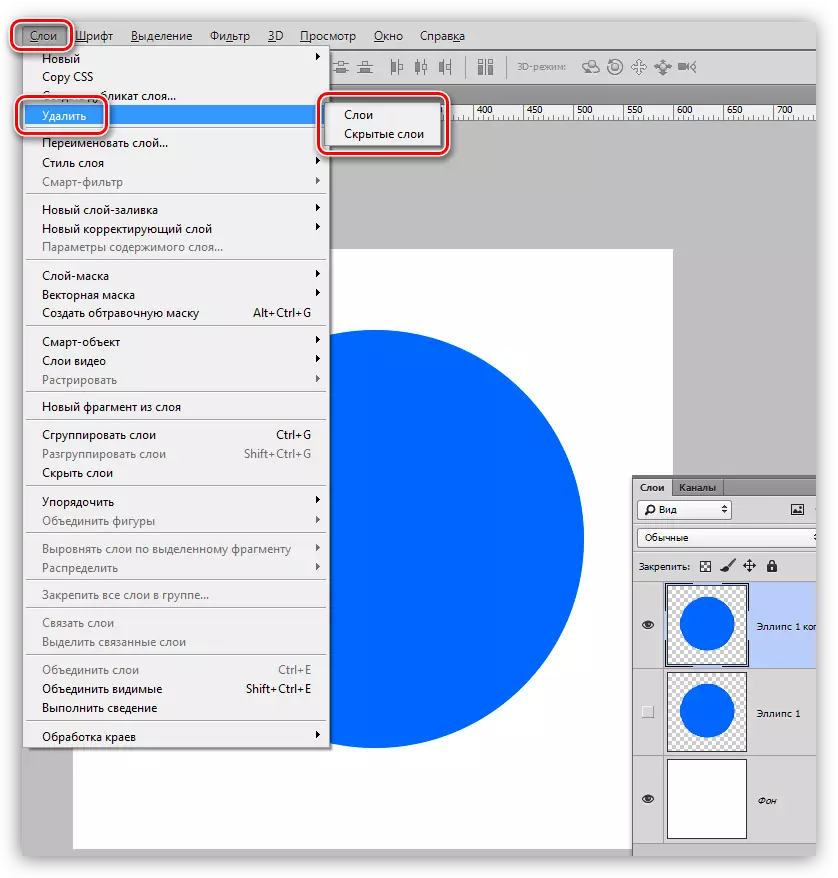
Αφού κάνετε κλικ σε ένα από τα στοιχεία, το πρόγραμμα θα σας ζητήσει να επιβεβαιώσετε τη δράση, να εμφανίζετε αυτό το παράθυρο διαλόγου:

Μέθοδος 2: Παλέτες μενού περιβάλλοντος των στρωμάτων
Αυτή η επιλογή συνεπάγεται τη χρήση του μενού περιβάλλοντος που εμφανίζεται αφού κάνετε κλικ στο δεξί κουμπί του ποντικιού στο στρώμα στόχου. Το στοιχείο που χρειάζεστε είναι στην κορυφή της λίστας.
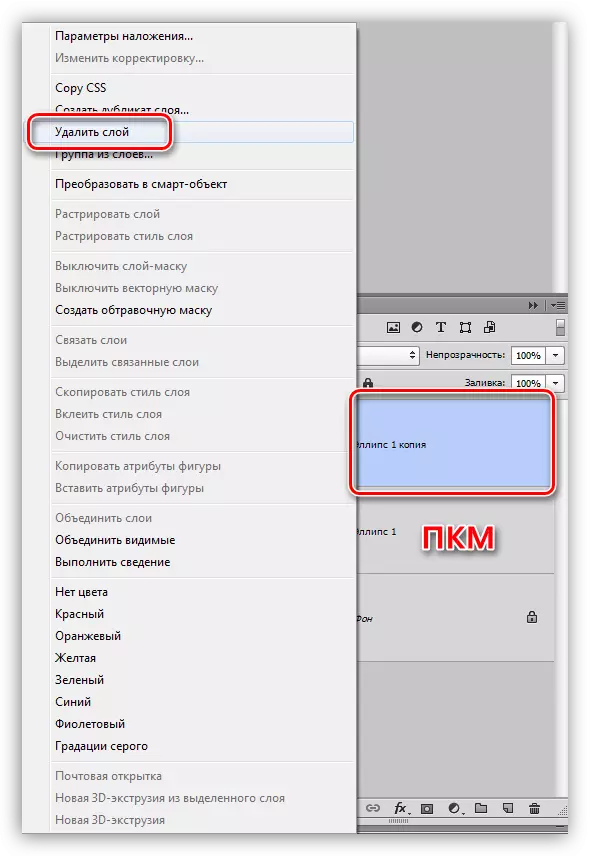
Σε αυτή την περίπτωση, θα πρέπει επίσης να επιβεβαιώσετε τη δράση.
Μέθοδος 3: Καλάθι
Στο κάτω μέρος του πίνακα στρώματος υπάρχει ένα κουμπί με ένα εικονίδιο καλαθιού που εκτελεί την κατάλληλη λειτουργία. Για να εκτελέσετε ενέργειες, αρκεί να κάνετε κλικ σε αυτό και να επιβεβαιώσετε τη λύση σας στο παράθυρο διαλόγου.
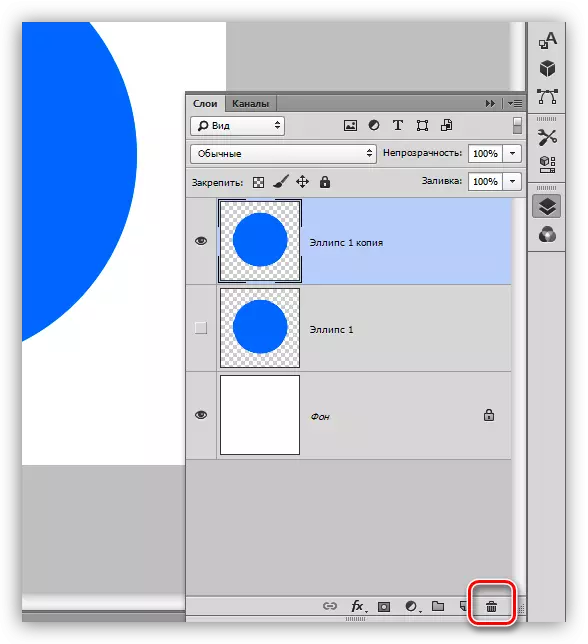
Μια άλλη επιλογή είναι να χρησιμοποιήσετε το καλάθι - σύροντας το στρώμα στο εικονίδιο του. Η διαγραφή του στρώματος σε αυτή την περίπτωση περνά χωρίς ειδοποίηση.
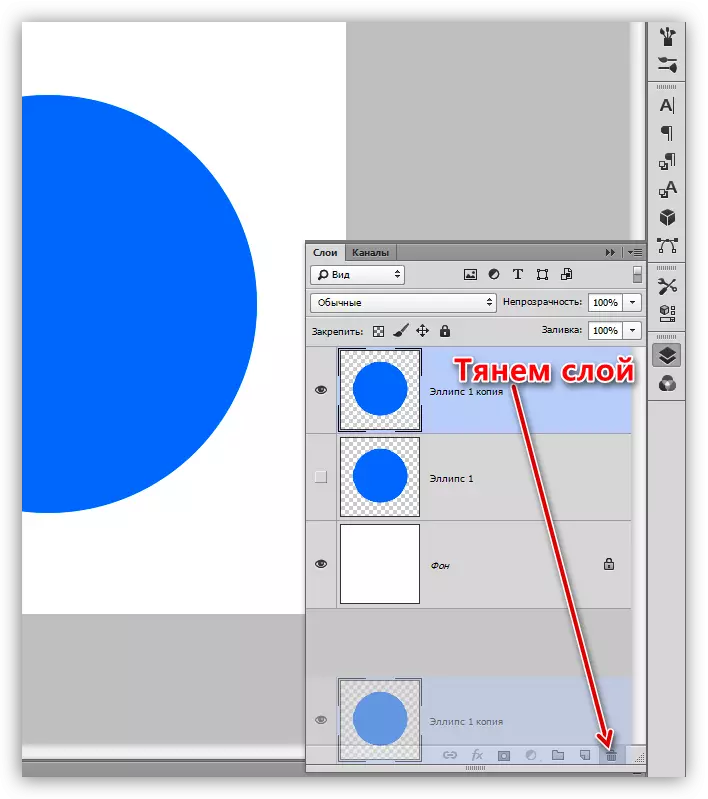
Μέθοδος 4: Διαγραφή πλήκτρου
Πιθανότατα έχετε ήδη κατανοήσει από το όνομα, το οποίο σε αυτή την περίπτωση εμφανίζεται η διαγραφή του στρώματος μετά την πίεση του πλήκτρου διαγραφής στο πληκτρολόγιο. Όπως στην περίπτωση της σύροντας στο καλάθι, δεν εμφανίζονται κανένα παράθυρο διαλόγου, η επιβεβαίωση δεν απαιτείται.
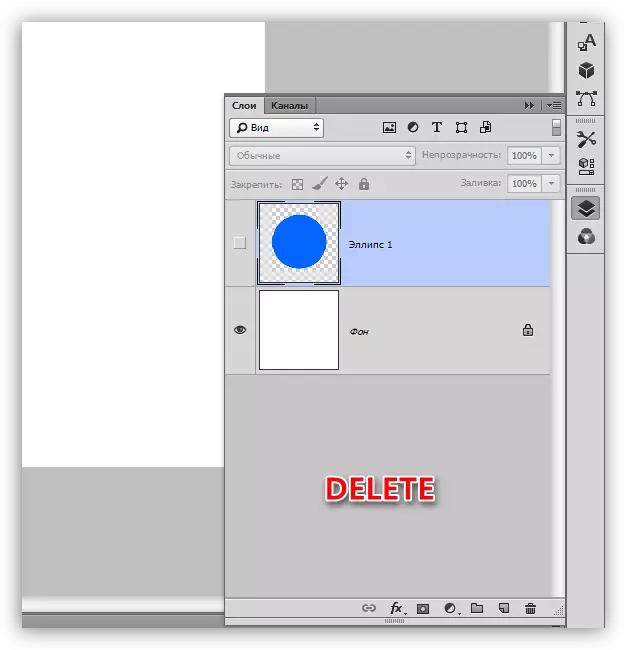
Σήμερα μελετήσαμε πολλούς τρόπους για να αφαιρέσουμε τα στρώματα στο Photoshop. Όπως αναφέρθηκε προηγουμένως, όλοι εκτελούν μια λειτουργία, ταυτόχρονα ένα από αυτά μπορεί να είναι πιο βολικό για εσάς. Δοκιμάστε διαφορετικές επιλογές και αποφασίστε πώς θα χρησιμοποιήσετε, καθώς θα είναι όλο και πιο δύσκολο να ανοικοδομηθεί.
